ver.1.10(最終:2023.05.29)
02.12【後期】Webアプリ開発Ⅱ/システム開発Ⅱ
- 授業の進め方(Webアプリ開発)
- 提出について
!12時30分までにシステムURLおよびプレゼン資料を「1度」のみ送信すること! - 学期末試験(評価対象)
- 出席状況(欠席0回+10点、欠席1回+5点、欠席2回0点、欠席3回ー5点、欠席4回ー10点、欠席5回ー15点)
- システム開発で制作したものが評価対象となります。
- 納品物1:企画書に沿った動作するシステム
- 納品物2:発表用パワーポイント資料
- 納品物3:システムに対する面談テスト、もしくはレポート
- 提出について
- 授業の進め方(システム開発)
- スケジュール
- 13:30 授業開始(チームごとに座る)
- 13:45 発表順の決定
- 13:50 1チーム目プレゼン+デモ 10分 質疑応答 5分(目安)
- 14:10 2チーム目プレゼン+デモ 10分 質疑応答 5分(目安)
- 14:30 3チーム目プレゼン+デモ 10分 質疑応答 5分(目安)
- 14:50 4チーム目プレゼン+デモ 10分 質疑応答 5分(目安)
- 15:10 5チーム目プレゼン+デモ 10分 質疑応答 5分(目安)
- 15:30 審査中(休憩およびレポート提出)
- 15:50 審査員講評
- 16:20 審査結果発表
- 進捗管理
- 02月22日:A-TECH
- 授業評価について
- リーダー加点(10 点)
- 学年別
- 2 年生:成果物(50点)チーム運営(50点)成果物だけでなくチーム運営を意識する。
- 1 年生:成果物(30点)授業姿勢(70点)開発・制作などで役割を明確にし、作業する。
- 出席状況(欠席0回+10点、欠席1回+5点、欠席2回0点、欠席3回ー5点、欠席4回ー10点、欠席5回ー15点)
- 成果物
- 納品物1:企画書に沿った動作するシステム
- 納品物2:発表用パワーポイント資料
- 納品物3:システムに対するレポート
- 本番および作業フォルダ
※パスワードは、各チームの開発担当にのみお伝えします。- Aチーム
URL https://tsb.well-field.co.jp/system/10sec/2024a/
SrvPath /var/www/html/system/10sec/2024a
userID tsbsystem2024A - Bチーム
URL https://tsb.well-field.co.jp/system/10sec/2024b/
SrvPath /var/www/html/system/10sec/2024b
userID tsbsystem2024B - Cチーム
URL https://tsb.well-field.co.jp/system/10sec/2024c/
SrvPath /var/www/html/system/10sec/2024c
userID tsbsystem2024C - Dチーム
URL https://tsb.well-field.co.jp/system/10sec/2024d/
SrvPath /var/www/html/system/10sec/2024d
userID tsbsystem2024D - Eチーム
URL https://tsb.well-field.co.jp/system/10sec/2024e/
SrvPath /var/www/html/system/10sec/2024e
userID tsbsystem2024E
- Aチーム
- スケジュール

重要な情報
下記の情報は、授業で使用するためのサーバおよびログインとなります。授業や自習以外に使用しないように注意してください。
<VPSサーバ接続情報>
アカウント:tsb23
パスワード:tsb202304
ホスト名(サーバ):db.well-field.co.jp
<VPSサーバ内のデータベース接続情報>
アカウント:tsb23
パスワード:tsb202304
使用するデータベース:db2023<サーバ接続で使用>
ssh -l tsb23 db.well-field.co.jp
mysql -u tsb23 -p -h localhost
use db2023;
<便利コード>
show databases;
show tables;<「WinSCP」を起動>
※このソフトは、Webサーバに接続しファイルをアップロード/ダウンロードするために使用します。
アカウント:tsb23
パスワード:tsb202304
ホスト名(サーバ):tsb.well-field.co.jp
ポート:22■今後、身に付ける必要があるスキル
- GitHub(バージョン管理)
- AWS(インフラ)
- Amazon EC2
- Amazon S3
- RDS
- Amazon API Gateway
- Docker(仮想化環境)
- Figma(UI/UX)
- VSCode(IDE:統合開発環境)
- Notion(タスク管理)
- mariaDB(リレーショナルデータベースMySQL派生)
– Webアプリケーション –
- PHP
- Laravel(PHPフレームワーク)
- Javascript
- node.js(Javascript実行環境)
- vue.js(Javascriptフレームワーク)
- CSS
- Bootstrap(フロントエンドツールキット)
– ローカルアプリケーション –
- Python
- Pygame(ゲームライブラリ)
- Raspberry Pi(端末)⇒電子工作
- ChatGPT(AI開発)
Microsoft365(統合システム)
AdobeCC